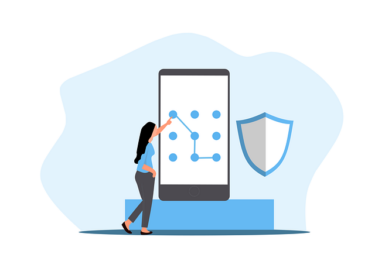こんにちは、かものはしです
この設定を行うことで、画面OFFまでの消灯時間や画面のON/OFFを自動で行うことが出来ます。
似たようなアクション項目が多いので、マクロ登録時に間違わないように気を付けましょう。
画面で設定出来る項目
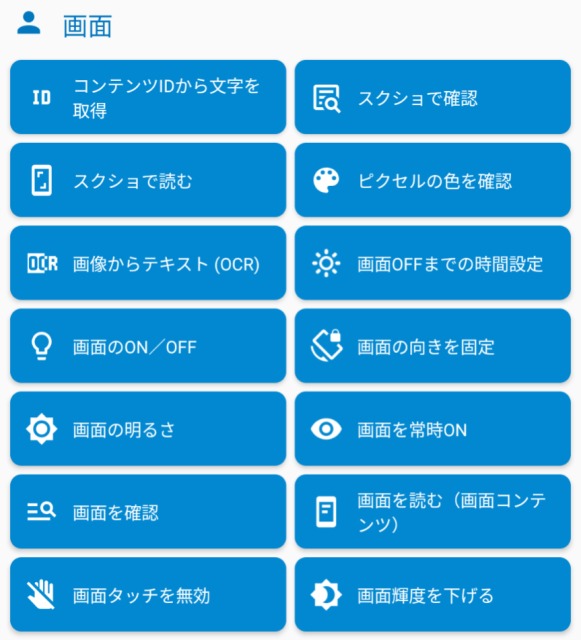
コンテンツIDから文字を取得
コンテンツID内で画面上に表示されているテキスト文字列を取得して、変数(文字列)に保存されます。
コンテンツIDが見つからない場合、変数(文字列)は空の状態で保存されます。
スクショで確認
スクショで撮った画像文字を認識するものです(ORC機能を備えている)。
一致する文字が見つかった場合、確認結果を変数(Ture/False)に保存することが出来ます。
サイトやアプリなどの文字を認識することも出来るようですが、画面変移が速いものは認識が出来ない。
設定できる言語は、ラテン語(ヨーロッパ)・日本語・韓国語・中国語のみで、英語は認識することは出来ないようです。
スクショで読む
画面のスクリーンショットを撮った後、OCR(文字認識)機能を用いて、テキスト(文字)を読み取り、配列変数に保存されます。
後ほど説明する「画面からテキスト(OCR)」より、アクション速度が遅く信頼性は低いようです。
ピクセルの色を確認
画面上の指定された位置(XY軸)の色を次の連想配列に出力されます。
ピクセルの詳細
- [R]-赤の値(0-255)
- [G]-緑の値(0-255)
- [B]-青の値(0-255)
- [colorlnt]-色の整数表現
- [coloHex]-16進文字列による色の表示
画面からテキスト(OCR)
画面からテキストを抽出するために、光学式文字認識を使用します。
- 撮影トリガー
- 写真を撮る
- 仕様ファイル
文字セット:ラテン語(ヨーロッパ)、日本語、韓国語、中国語
画面OFFまでの時間設定
操作していない時に画面が暗くなるまでの時間を設定が可能です。
このアクションを設定するとAndroidのディスプレイ設定も変更されるので、マクロ発動前に戻したい場合、再度画面OFFまでの時間変更のアクションも入れる必要があります。
画面タイムアウトの選択
- 15秒、30秒、1分、2分、5分、10分、30分
- なし(OFFにしない)
- [値を入力]
任意で入力する場合は、[値を入力する]で設定しますが、15秒未満では上手く発動しないことがあります。
画面のON/OFF
他アクションであるUI画面操作を追加する前に設定しておきたい項目です(画面OFFではUI画面操作は出来ないため)。
暗くなった画面をONにすることが出来ますが、ロック解除を行うことは出来ません(Root化したオプションを選択の除く)。
オプションを選択
- 画面をONにする
- 画面をOFFにする
- 画面をOFF(ロックなし・ルート化のみ)
- 画面ON(代替方法)
かものはし特定の時間帯などで画面ロック解除をしたいときに便利ですスマホに画面ロックをしている方は多いと思いますが、特定の場所や時間帯など画面ロックを解除したい時があると思います。今回はandroid標準にある[…]
画面の向きを固定
表示画面を縦横などに切り替えることが出来ます。
Androidオーバーレイという機能で動作しており、ステータスの「画面の自動回転」の設定を変えても戻に戻りません。
そのため、オプションを選択にある「向きの固定を解除」と一緒に登録しましょう。
オプションを選択
- 縦向きに固定する
- 横向きに固定する
- 向きの固定を解除
- 現在の向きで固定
- 現在の向きを切替え固定
- 縦向き固定(左右逆)にする
- 横向き固定(左右逆)にする
- 横向きセンサー
- 縦向きセンサー
- 縦横フルセンサー
画面の明るさ
画面の明るさを調整、自動調整をON/FFするとAndroid設定と連動します。
詳細設定
- 明るさ自動調整
- スライダ値(0-100%)
- Android+9モード(代替え)
- 固定値で強制
画面を常時ON
指定した時間、画面を常時ONもしくは常時OFFにすることが出来ます。
外部ボタンを用いて、画面OFFにしても再度画面を表示すると画面常時ONは継続しているので、常時OFFにするアクションの追加が必要です。
オプションを選択
- 画面の常時ONを有効にする
- 画面このままON、輝度を下げてON、画面のみOFFにする
- 無効にするまで、一定時間
- 時、分、秒
- 画面の常時ONを無効にする
画面を確認
指定したテキストが画面表示された場合、確認結果を変数(Ture/False)に保存します。
該当文字が見つかった場合は、指定した変数(文字列)にコンテンツIDとして保存することも出来ます。
画面の読む(画面コンテンツ)
画面のコンテンツを読み取り、指定した変数(連想配列)に保存されます。
画面タッチを無効
スマホのスクリーン上のタッチを無効化します。
ただし、そのままだとスマホが使えなくなる可能性があるので、画面がOFFになるとこのアクションは自動的に無効化されるので安心して使用することが出来ます。
オプションを選択
- 有効
- 無効
- 切り替え(ON⇔OFF)
画面文字を認識
指定したテキストが画面に表示されているか確認します。
オプションを選択
- 文字:一致、含む
- 一致するテキストを入力
- 確認結果を変数(True/Flase)に保存
- 結果がTureの場合、変数(文字列)にコンテンツIDを保存
画面輝度を下げる
ステータスバーにある明るさ調整ではなく、Androidオーバーレイという機能で調整を行っています。
詳細設定
- 輝度低下ON(スライダ値0-100%)
- 輝度低下OFF
マクロ作成時の使用例
指定日時に自動でスマホの再起動を行う方法(Android12バージョン)
Root化やADB heakを使用せず、UI画面操作の自動クリックを用いてスマホの再起動を行います。
トリガーの日時指定は自由に決めてもらっても構いません。
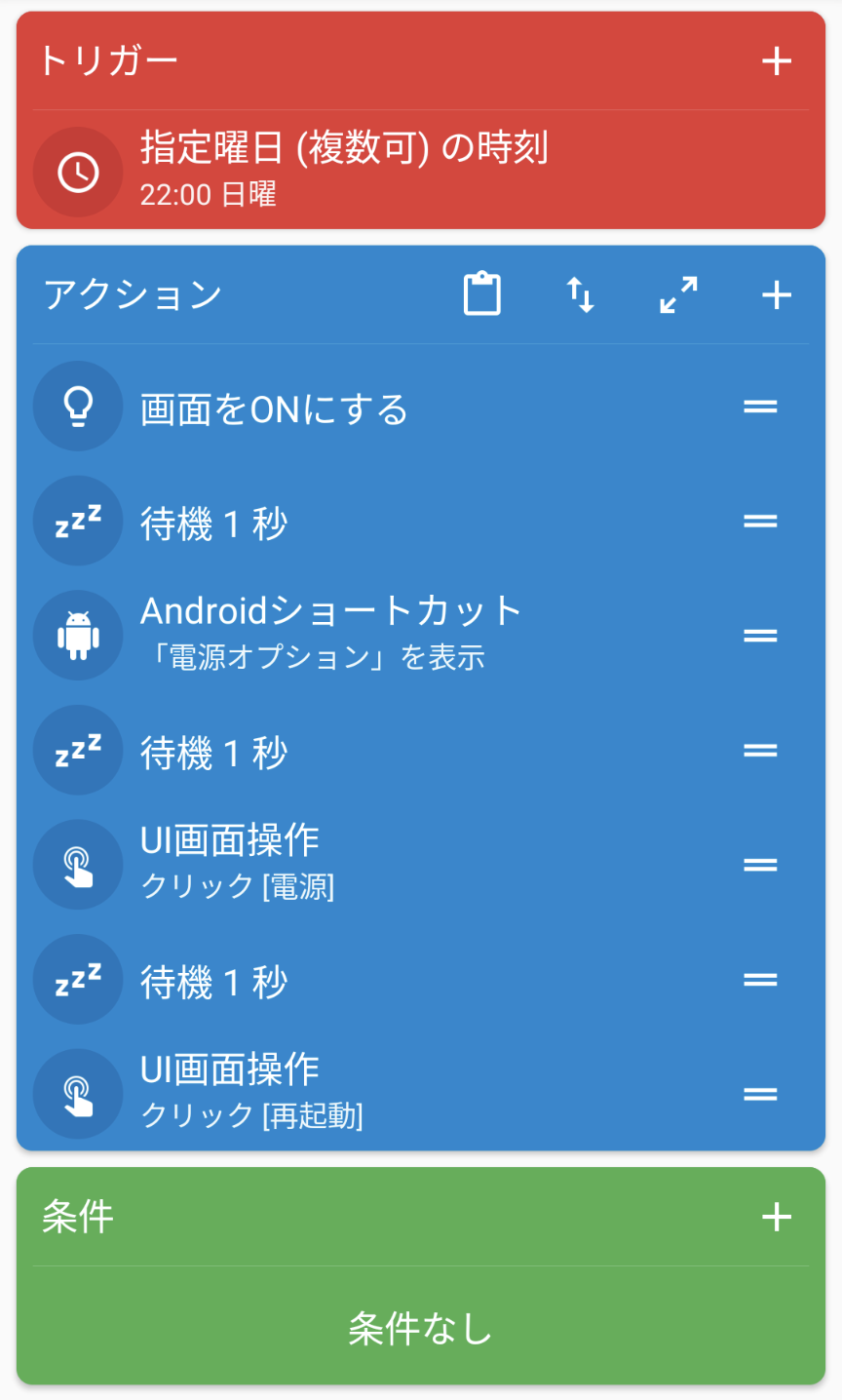
詳しい設定は、スマホの再起動を自動設定する方法(root化不要です)で説明しています。